
非常に美しいテキストレイアウトと明確なレイヤーを備えた書籍、雑誌、新聞をよく見かけます。 ###############なぜ?非常に重要な理由の 1 つは、植字時に単語、行、段落間の間隔が適切であるため、読書時に読みやすいだけでなく、非常に整然とした快適な感覚を与えることです。
実際、これらは、Word を使用して純粋なテキストまたはマルチテキスト文書を植字するときに注意する必要がある重要な詳細でもあります。下の図に示すように、Word 文書がテキストでいっぱいで、すべてのテキストが密集している場合、非常に憂鬱で見苦しくなります。 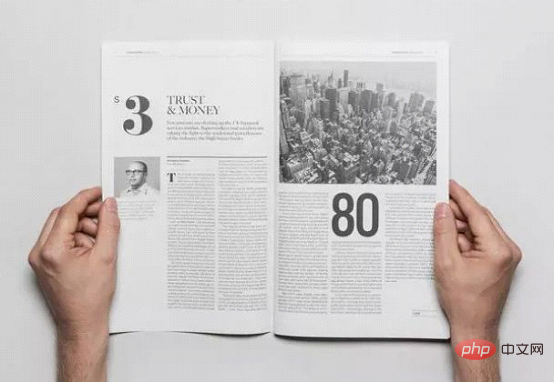
では、Word で入力するときに、必要に応じて文字間隔、行間隔、段落間隔を調整します。以下の編集者が皆さんに向けて一つずつ紹介していきます。
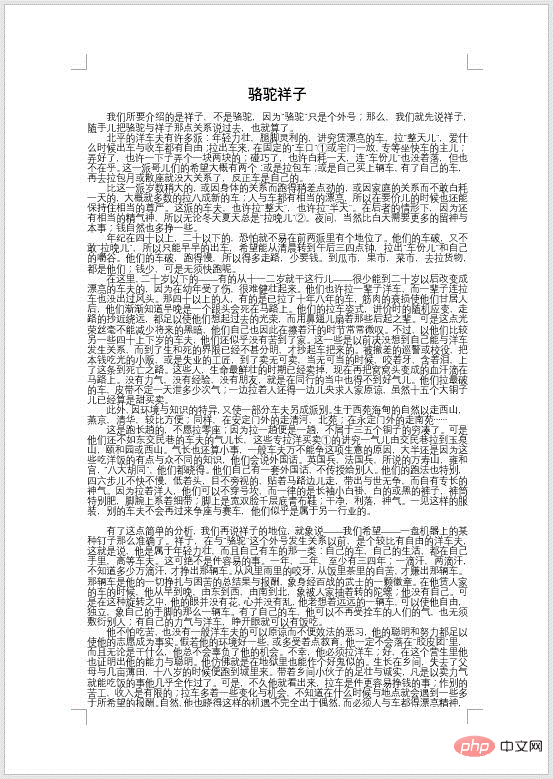
#設定する文字を選択し、[スタート]-[フォント]グループをクリックします。右下隅の「フォント」ダイアログボックス起動ツールをクリックするか、マウスを右クリックしてポップアップショートカットメニューの「フォント」コマンドを選択します。 開いたダイアログボックスの「詳細設定」タブを選択し、その下の文字間隔欄の「間隔」を「広い」に設定し、その下の「ポイントサイズ」の数値ボックスに任意の値を設定します。サイズを選択して「OK」ボタンをクリックします。
ヒント: さらに、Word には、テキストの幅を設定して文字間隔を調整する方法も用意されています。
方法: 幅を調整するテキストを選択し、[スタート]-[段落]-[中国語書式]ボタンをクリックし、ポップアップメニューの「幅を調整」コマンドを選択します。図のようなダイアログボックスが開き、設定する幅の値を入力し、[OK]ボタンをクリックします。文字幅調整の効果を解除したい場合は、再度ダイアログを開き、[削除]ボタンをクリックしてください。 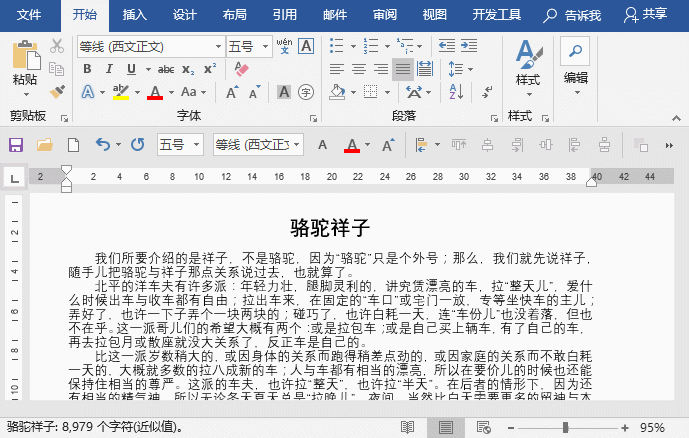
2. 行間隔を調整します 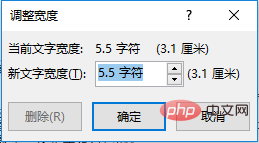
テキスト間隔を設定する必要がある段落を選択します[開始]-[段落]-[行間隔]ボタンをクリックし、ポップアップメニューで行間隔の値を選択します。
ヒント: [Ctrl] 数字キーを使用すると、行間隔を簡単に設定できます:
Ctrl 1 は、現在の段落の行間隔を 1 倍に設定します, 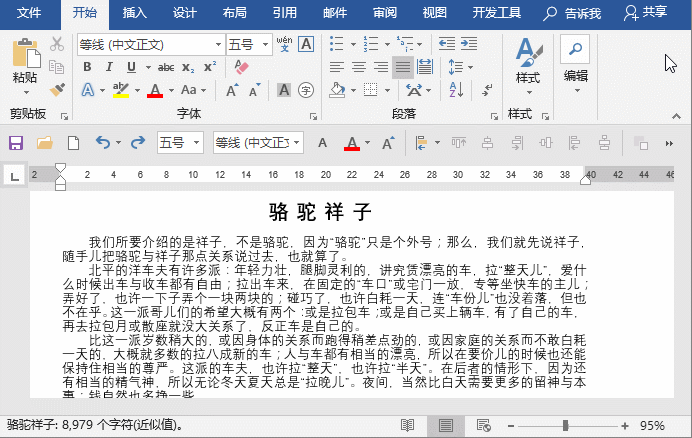
#文字間隔を設定したい段落を選択し、[開始]-[右下隅の「段落」ダイアログボックス起動ツールの「段落」グループを選択するか、マウスを右クリックしてポップアップショートカットメニューの「段落」コマンドを選択します。 表示されたダイアログボックスで「インデントと間隔」タブを選択し、その下の「間隔」列の「段落前」と「段落後」の間隔の値を設定し、「OK」をクリックします。 「ボタンをクリックするだけです。
設定が完了すると、以下のようになります。
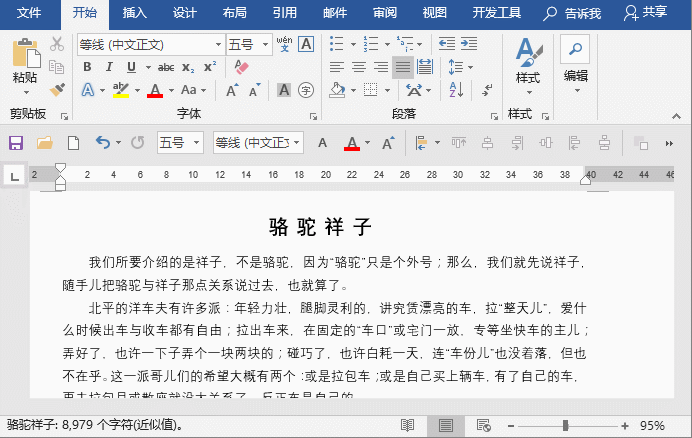
非常に簡単ではないでしょうか。これで、ドキュメントの効果がより明確になり、よりきれいになります。以上が本日編集者がお伝えしたい内容ですので、お役に立てれば幸いです。
推奨チュートリアル: 「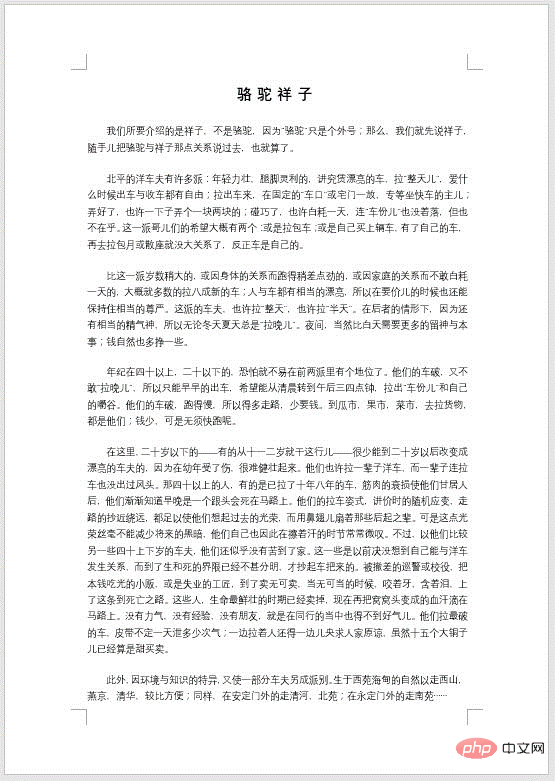 Word チュートリアル
Word チュートリアル
以上が実践的な Word スキルの共有: マスターになるための 3 つの組版スキル!の詳細内容です。詳細については、PHP 中国語 Web サイトの他の関連記事を参照してください。